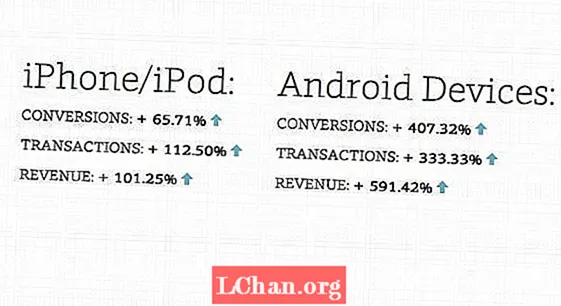Задаволены
- Частка 1: Як разблакаваць Windows 10 без пароля
- 1: Паспрабуйце інструмент аднаўлення пароля - PassFab 4WinKey (100% праца)
- 2: Разблакіроўка пароля кампутара ў бяспечным рэжыме (80% працы)
- 3: Выкарыстоўвайце параметры ўваходу (толькі калі ў вас усталяваны альтэрнатыўны спосаб пароля)
- 4. Скіньце пароль уліковага запісу Microsoft (толькі пры ўсталёўцы сувязі з уліковым запісам MS)
- Частка 2: Як разблакаваць Windows 10, калі вы ведаеце пароль
- Рэзюмэ
- Частка 3: Частыя пытанні пра разблакоўку пароля Windows 10
Заблакаваны Windows 10 і не ведаеце, што рабіць? Не хвалюйцеся. Гэты пост пакажа вам як разблакаваць кампутарны пароль Windows 10 і вы без праблем атрымаеце доступ да кампутара Windows 10.
Калі справа даходзіць да разблакоўкі пароля Windows 10, рашэнні могуць быць рознымі, у залежнасці ад таго, ведаеце вы пароль ці не.
Частка 1: Як разблакаваць Windows 10 без пароля
Як разблакаваць кампутар, калі я забыўся пароль? Ну, гэта залежыць ад таго, як вы наладжваеце ўліковы запіс Windows і пароль, і якія метады пароля вы наладжвалі. Але не хвалюйцеся. Вось некалькі спосабаў разблакоўкі кампутара без пароля ў Windows 10.
1: Паспрабуйце інструмент аднаўлення пароля - PassFab 4WinKey (100% праца)
Як разблакаваць кампутар без пароля Windows 10? Калі вы забыліся пароль, вы можаце разблакаваць кампутар з дапамогай PassFab 4WinKey.PassFab 4WinKey - гэта прафесійны інструмент для аднаўлення пароля, які дазваляе разблакаваць кампутарны пароль без асаблівых высілкаў!
Што можа PassFab 4WinKey?
- Выдаліце / скіньце пароль для Windows
- Выдаліць / стварыць уліковы запіс Windows
- Скіньце пароль уліковага запісу Microsoft
- Разблакіруйце пароль кампутара без страты дадзеных
Каб разблакаваць кампутар без пароля з дапамогай PassFab 4WinKey:
Крок 1: Загрузіце і ўсталюйце FassFab 4WinKey на іншы доступны ПК / Mac
Крок 2: Запусціце PassFab 4WinKey. Устаўце флэш-назапашвальнік USB альбо DVD / CD, а затым націсніце "Далей", каб пачаць запіс.

Крок 3: Пасля завяршэння запісу ўстаўце загрузны дыск для скіду пароля ў заблакаваны кампутар.
Крок 4: Загрузіце заблакаваны кампутар у BIOS і загрузіце кампутар з дапамогай дыска для скіду пароля.
Крок 5: Праграма PassFab 4WinKey запускаецца аўтаматычна. Выберыце сваю аперацыйную сістэму> Выдаліце пароль уліковага запісу. Затым націсніце кнопку "Далей", і ваш пароль будзе выдалены. Пры наступным выкарыстанні ПК вы зможаце ўвайсці ў Windows 10 без пароля.

Вось відэаўрок пра тое, як патрапіць у заблакаваны кампутар Windows 10 з дапамогай PassFab 4WinKey:
2: Разблакіроўка пароля кампутара ў бяспечным рэжыме (80% працы)
Часам Windows проста не прымае ваш пароль, і вы можаце даведацца, як увайсці ў Windows 10 без пароля. У гэтым метадзе вы даведаецеся, як разблакаваць кампутар без пароля Windows 10, загрузіўшыся ў бяспечны рэжым.
Каб даведацца, як адкрыць ПК без пароля Windows 10, выканайце наступныя дзеянні:
Крок 1: Загрузка ў бяспечным рэжыме ў Windows 10
Крок 2: Пасля таго, як вы з'явіцеся на экране, каб выбраць параметр загрузкі ў бяспечным рэжыме, абярыце Уключыць бяспечны рэжым.

Крок 3: Увайдзіце як адміністратар.
Крок 4: Перайдзіце ў Панэль кіравання> Уліковыя запісы карыстальнікаў.
Крок 5: Выберыце ўліковы запіс, у якую вы хочаце ўвайсці, і скіньце пароль для гэтага ўліковага запісу.
Тады вы павінны мець магчымасць лёгка ўвайсці ў кампутар Windows 10.
3: Выкарыстоўвайце параметры ўваходу (толькі калі ў вас усталяваны альтэрнатыўны спосаб пароля)
Як мне ўвайсці ў Windows без пароля? Калі вы забыліся пароль для Windows, Microsoft дазваляе паспрабаваць іншы спосаб пароля на экране ўваходу ў сістэму, калі вы ўсталявалі гэтыя метады пароля да таго, як Windows 10 будзе заблакіраваны.
Каб увайсці ў Windows 10 без пароля, выканайце наступныя дзеянні:
Крок 1: Калі вы ўводзіце няправільны пароль для кампутара з Windows 10, Windows прапануе паспрабаваць іншыя параметры ўваходу.

Крок 2: Пасля націску Параметры ўваходу вы ўбачыце даступныя варыянты ўваходу ў Windows 10.
Заўвага. Перш чым заблакіраваць кампутар, вам трэба будзе наладзіць метады ўводу пароля, каб вы маглі ўбачыць тут параметры ўваходу.
Звычайна ёсць наступныя варыянты ўваходу:
- Пароль малюнка: націсніце гэты параметр, калі вы ўжо ўсталявалі пароль малюнка.
- ПІН-код: націсніце гэты параметр, калі ён быў створаны раней да блакіроўкі ПК.
- Адбіткі пальцаў: вы можаце разблакаваць экран ПК з дапамогай адбітка пальца, калі вы яго наладжвалі раней.
- Windows Hello: вы можаце паспрабаваць Windows Hello, каб увайсці ў Windows 10 без пароля, калі вы раней наладжвалі Windows Hello.
- Дыск для скіду пароля: націсніце гэты параметр, калі вы стварылі дыск для скіду пароля да таго, як заблакіравалі кампутар.

Крок 3: Пасля выбару опцыі прытрымлівайцеся інструкцый на экране, каб скончыць працэс, і вы зможаце паспяхова разблакаваць ПК Windows 10.
Аднак калі вы не наладзілі гэтыя параметры ўваходу да таго, як забыліся пароль, вы ўсё роўна можаце ўвайсці ў Windows 10 без пароля. Праверце спосаб ніжэй.
4. Скіньце пароль уліковага запісу Microsoft (толькі пры ўсталёўцы сувязі з уліковым запісам MS)
Забыліся пароль на ноўтбук Windows 10? Не хвалюйцеся. Microsoft дазваляе карыстальнікам звязваць уліковы запіс Microsoft з уліковым запісам Windows, каб людзі маглі ўвайсці ў Windows 10, выкарыстоўваючы ўліковы запіс і пароль Microsoft. У гэтым выпадку вы можаце разблакаваць кампутар без пароля, перазагрузіўшы пароль уліковага запісу Microsoft.
Заўвага: Гэты метад працуе толькі ў тым выпадку, калі вы ўліковы запіс Microsoft звязалі з лакальным уліковым запісам Windows да таго, як ваш кампутар быў заблакаваны.
Каб даведацца, як разблакаваць працоўны стол ці ноўтбук, выканайце наступныя дзеянні:
Крок 1: Адкрыйце https://account.live.com/password/reset у вашым браўзэры (вы можаце адкрыць яго на іншым кампутары альбо на мабільным тэлефоне).

Крок 2: Вам будзе прапанавана ўвесці свой адрас электроннай пошты, затым увядзіце свой адрас электроннай пошты і націсніце "Далей".
Крок 3: Microsoft праверыць вашу асобу, адправіўшы вам код бяспекі. Націсніце "Атрымаць код".
Крок 4: Праверце паштовую скрыню, скапіруйце код праверкі, устаўце яго і націсніце "Далей".
Крок 5: Увядзіце новы пароль двойчы на экране скіду пароля, а затым націсніце "Далей".
Крок 6: Пасля скіду пароля ўліковага запісу Microsoft вы можаце ўвайсці ў Windows 10, выкарыстоўваючы новы пароль.
Спадзяюся, што прыведзеныя вышэй рашэнні дапамогуць вам пра тое, як паспяхова ўвайсці ў Windows 10 без пароля.
Частка 2: Як разблакаваць Windows 10, калі вы ведаеце пароль
Калі вы заблакаваны з кампутара Windows, і памятаеце свае паролі, вы можаце разблакаваць пароль кампутара без якіх-небудзь клопатаў.
Такім чынам, калі вы раней усталявалі пароль для вашага кампутара, вы маглі б разблакаваць кампутар сваім паролем.
Крок 1: Націсніце любую клавішу на клавіятуры, каб адкрыць экран ўваходу.
Крок 2: Windows выскачыць акно для ўводу пароля. Увядзіце пароль у адпаведнасці з метадам пароля, а затым націсніце Enter, каб увайсці.
Крок 3: Калі вы не можаце ўспомніць бягучы пароль абранага спосабу, націсніце Параметры ўваходу.

Крок 4: Windows пакажа вам усе метады, якія вы наладжвалі раней. Націсніце любую з даступных опцый, а затым увядзіце пароль (або прытрымлівайцеся інструкцый на экране), каб скончыць працэс.
Цяпер вы можаце паспяхова разблакаваць пароль Windows 10.
Рэзюмэ
Гэта было ўсё пра тое, як разблакаваць кампутарны пароль Windows 10, мы спадзяемся, што вы нешта з гэтага артыкула атрымалі. Калі вы сутыкнуліся з любой праблемай з паролем Windows, мы параім выкарыстоўваць PassFab 4WinKey. Лепшае ў гэтым інструменце для аднаўлення пароляў Windows - гэта тое, што ён падтрымлівае ўсе версіі Windows, уключаючы Windows 10, 8.1 / 8, 7, Vista, 2000 і XP. Больш за тое, гэта самае хуткае рашэнне з усіх са 100% поспехам.
Частка 3: Частыя пытанні пра разблакоўку пароля Windows 10
Q1: Ці патрэбны мне дыск для скіду пароля, каб разблакаваць кампутар?
Дыск для скіду пароля - гэта файл, які захоўваецца на USB / DVD, які дазваляе вам скінуць пароль на экране блакавання, і вы павінны стварыць дыск для скіду пароля, перш чым забыць пароль кампутара. Такім чынам, калі вы раней стваралі дыск для скіду пароля, вы можаце выкарыстоўваць яго для скіду пароля Windows.
Q2: У мяне няма дыска для скіду пароля. Як разблакаваць кампутар без пароля?
Калі вы раней не стваралі дыск для рэзервовага капіравання пароля, вы можаце разблакаваць кампутар без пароля, выбраўшы розныя параметры ўваходу, загрузіўшыся ў бяспечны рэжым або паспрабаваўшы PassFab 4WinKey ўвайсці ў Windows 10 без пароля.
Пытанне 3: Разблакіроўка пароля Windows 10 прывядзе да страты дадзеных?
Ну, гэта залежыць ад таго, які спосаб вы разблакуеце кампутар. Вам ніколі не прыйдзецца турбавацца аб страце дадзеных, выкарыстоўваючы PassFab 4WinKey для разблакоўкі ПК, бо ён лёгка выдаляе / скідае ваш пароль Windows, не пашкоджваючы ваш кампутар.
Q4: Мой уліковы запіс Microsoft быў звязаны з лакальным уліковым запісам Windows, ці магу я скінуць пароль уліковага запісу MS, каб разблакаваць?
Так. Вы можаце скінуць пароль на старонцы скіду пароля MS і выкарыстаць новы пароль для разблакоўкі кампутара.